Pouvez-vous publier un GIF animé sur Instagram? Eh bien, la réponse est oui, certainement. Vous pouvez télécharger le fichier GIF animé directement de la même manière que vous importez une photo commune. Le problème est que le GIF que vous avez posté ne peut pas jouer comme une photo.
Peut-être devriez-vous chercher une méthode de téléchargement différente. Cependant, nous allons partager les méthodes rapides et faciles d’utilisation de 3. poster un GIF en direct sur Instagram sur iPhone, Android et ordinateur. Essayez ces conseils pour faire le travail.
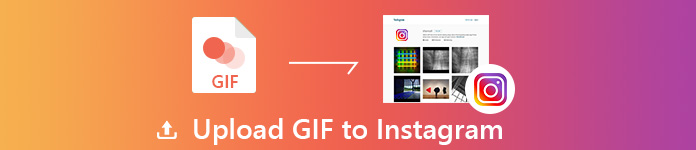
- Partie 1. Comment convertir et publier un GIF avec GIF en convertisseur vidéo
- Partie 2. Comment publier des GIF avec le partage Instagram sur iPhone / Android
- Partie 3. Comment partager des GIF sur Instagram avec GIPHY Online gratuitement
Partie 1. Comment convertir et publier un GIF avec GIF en convertisseur vidéo
Étant donné que vous ne pouvez pas publier de GIF en direct dans votre histoire Instagram, vous pouvez utiliser un outil de conversion pour convertir facilement le GIF en vidéo. En tant que convertisseur et éditeur vidéo complet, Apeaksoft Convertisseur Vidéo Ultime aide à convertir les vidéos, les GIF, les DVD et l’audio dans le format de votre choix. Ce convertisseur GIF en vidéo facile à utiliser fournit également plusieurs fonctionnalités d’édition pour parfaire le contenu.

4,000,000+ Téléchargements
Conversion de fichiers GIF en MP4, MOV, AVI, M4V, VOB, AMV, WMV, MKV, etc.
Faites pivoter, rognez, coupez, fusionnez, filigrane GIF et réglez les effets vidéo.
Convertissez des vidéos, de l'audio, des DVD maison et des GIF animés.
Améliorez les effets vidéo pour améliorer la qualité selon les méthodes 4.
Convertissez des GIF en vidéo avec Video Converter Ultimate
Étape 1Ajouter un fichier GIFUne fois que vous avez installé le programme, lancez-le sur votre ordinateur Windows ou Mac. Cliquez sur "Ajouter un fichier»Pour importer le fichier GIF que vous souhaitez publier.
 Étape 2Éditer vidéo
Étape 2Éditer vidéoCliquez sur "éditer”Pour modifier le fichier GIF. Vous pouvez retourner, recadrer, ajouter un filigrane ou un effet 3D à la vidéo. En outre, vous pouvez ajuster les effets vidéo tels que la luminosité, le contraste, la saturation et la teinte.
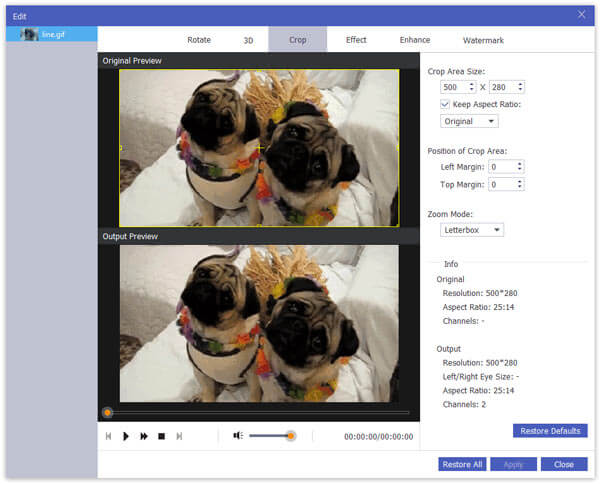 Étape 3Convertir des GIF
Étape 3Convertir des GIFCliquez sur la liste déroulante de "Profil»Et choisissez MP4 / MOV comme format de sortie. Cliquez sur "Explorer”Pour choisir le dossier de sortie. Puis clique "Convertir”Pour lancer la conversion de GIF en MP4 / MOV.
Étape 4Transférer une vidéo sur InstagramConnectez-vous à votre compte sur instagram.com et téléchargez la vidéo dans votre récit Instagram. Vous pouvez aussi utiliser MobieTrans pour transférer la vidéo sur votre iPhone ou Android. Ensuite, publiez-le sur l'application Instagram de votre téléphone.
De plus, vous pouvez également utiliser le bouton Modifier dans cette fenêtre. Logiciel d'édition vidéo Instagram pour éditer les fichiers Instagram comme clip, fusion, recadrage, filigrane, etc.
Partie 2. Comment publier des GIF avec le partage Instagram sur iPhone / Android
Si vous souhaitez simplement publier des fichiers GIF sur Instagram sur votre téléphone, vous pouvez utiliser une application de partage de fichiers GIF sur votre téléphone mobile. Heureusement, GIPHY est une application populaire pour rechercher et partager des GIF sur tous les canaux sociaux comme Instagram. Avec l'application mobile, vous pouvez également commencer à créer votre propre GIF. Vous pouvez télécharger gratuitement l'application GIPHY sur Apple Store ou Google Play.
Étape 1Open GIPHY application sur votre téléphone. Robinet Ajouter bouton pour parcourir le fichier GIF à partir de votre pellicule.
Étape 2Vous pouvez ajouter du texte, couper, rogner et ajouter des effets au fichier GIF. Appuyez sur le flèche bouton pour continuer.
Étape 3Exploiter Partager GIF et choisissez Instagram pour accéder à l'application Instagram.
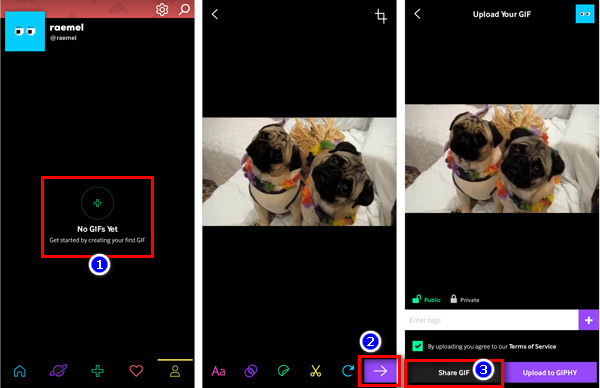
Étape 4Exploiter Fil d'actualité > Suivantet choisissez un filtre pour GIF. Vous pouvez également couper le fichier GIF ou choisir une couverture. Si vous voulez, vous pouvez choisir Histoire publier GIF sur Instagram Stories.
Étape 5Une fois tous les paramètres définis, appuyez sur Partagez télécharger le fichier GIF sur votre Instagram.
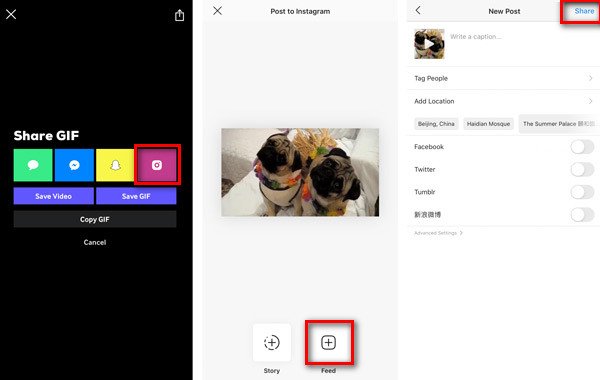
Il existe de nombreuses applications de partage de GIF pour iOS et Android, comme Tenor, ImgPlay, GIF Maker, Momento et plus encore. Avec ces applications de partage de GIF, vous pouvez également partager des GIF sur Instagram sur votre iPhone ou votre téléphone Android.
Partie 3. Comment partager des GIF sur Instagram avec GIPHY Online gratuitement
Outre les versions d'applications iOS et Android, vous pouvez également utiliser GIPHY avec sa version en ligne. Suivez les étapes ci-dessous pour publier votre propre GIF sur Instagram.
Étape 1Cliquez sur giphy.comet connectez-vous avec votre compte et votre mot de passe.
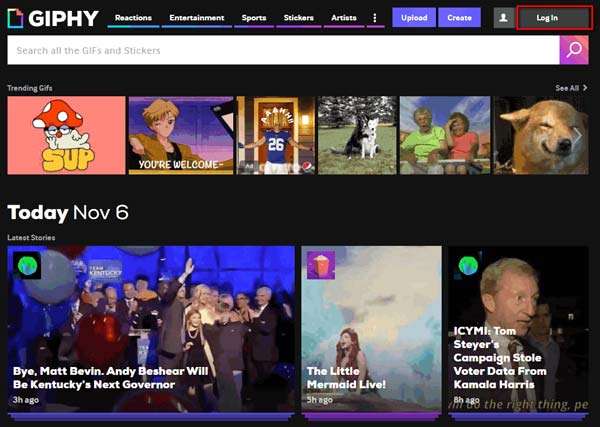
Étape 2Cliquez sur le bouton Télécharger, puis sur "BROWSE VOS FICHIERS”Pour télécharger un fichier GIF. Vous pouvez également faire glisser et déposer des fichiers GIF dans la zone "GIFS DRAG AND DROP ».
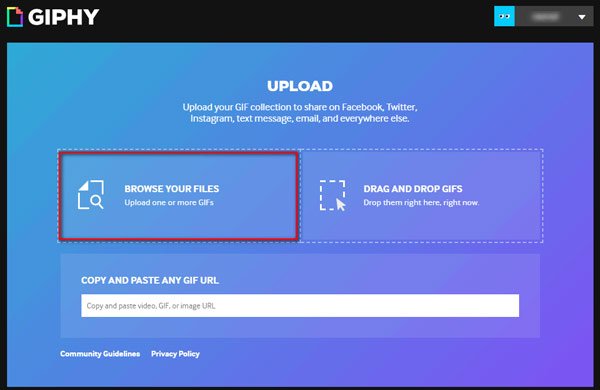
Étape 3Cliquez sur Transférer vers GIPHY bouton pour télécharger le GIF sur GIPHY.
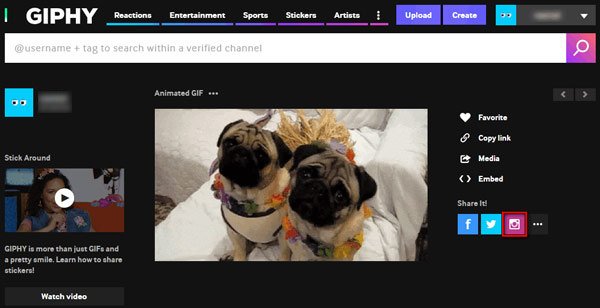
Car Instagram ne prend pas en charge le partage à partir du Web pour le moment, vous ne pouvez donc obtenir le fichier GIF converti que par e-mail.
Vous devez donc télécharger le fichier GIF de votre courrier électronique et le télécharger manuellement sur Instagram. Si vous pensez que c'est compliqué, vous pouvez convertir les vidéos GIF en Instagram directement avec Video Converter Ultimate et les télécharger sur Instagram.
Conclusion
Nous avons principalement introduit les méthodes 3 pour télécharger un GIF sur Instagram en détails. Vous pouvez choisir un convertisseur de GIF en vidéo ou une application de partage de GIF pour iPhone / Android. En comparant ces méthodes, j'espère que vous pourrez trouver la solution souhaitée. Si vous avez de meilleures suggestions, laissez un commentaire.




